Avez-vous déjà reçu un e-mail de remerciement après avoir commenté un blog ? Récemment, un de nos lecteurs nous a demandé comment envoyer un e-mail de remerciement aux commentateurs d’un blog sous WordPress. Les commentaires sont engageants, mais la partie délicate est de faire revenir les utilisateurs/utilisatrices et de les garder engagés. Dans cet article, nous allons vous afficher comment envoyer un e-mail de remerciement aux commentateurs d’un blog sur WordPress.
Pourquoi l’envoi d’un e-mail de remerciement est-il une bonne idée ?
Nous souhaitons tous que les utilisateurs/utilisatrices commentent nos publications de blog. Cela affiche que les utilisateurs/utilisatrices ont trouvé notre contenu utile, stimulant et intéressant.
Il existe de nombreuses façons d’obtenir plus de commentaires sur vos publications. Par exemple, vous pouvez permettre aux utilisateurs/utilisatrices de s’abonner aux commentaires sur une publication ou de répondre simplement à leurs commentaires.
Mais que se passe-t-il si un compte ne s’abonne pas aux commentaires ? Comment faire en sorte qu’il reste engagé et qu’il revienne sur votre site ?
C’est là qu’intervient l’e-mail de remerciement. Tout d’abord, il renforce votre image de marque dans l’esprit des utilisateurs/utilisatrices en leur rappelant qu’ils ont commenté sur votre site.
Il encourage également les utilisateurs/utilisatrices à revenir pour voir ce qu’il y a de nouveau depuis leur dernier commentaire sur votre site. Vous pouvez les inviter à s’inscrire à votre liste d’e-mails ou leur proposer une remise spéciale sur vos produits.
En termes simples, cela augmentera les visites de retour, stimulera l’engagement des comptes et améliorera vos conversions.
Cela dit, voyons comment envoyer facilement un e-mail de remerciement aux commentateurs de blogs sur WordPress.
Envoi d’un e-mail de remerciement aux commentateurs d’un blog
La première chose à faire est d’installer et d’activer l’extension Thank Me Later. Pour plus de détails, consultez notre guide étape par étape sur l’installation d’une extension WordPress.
Une fois activé, le plugin ajoutera un nouvel élément libellé Thank Me Later dans votre menu d’administration WordPress. Vous devez vous rendre sur la page Thank Me Later » Installer pour configurer l’extension.
L’extension vous permet de savoir combien d’utilisateurs/utilisatrices ont ouvert l’e-mail de remerciement. Vous pouvez activer cette option ou la laisser désactivée.
Créons maintenant un e-mail de remerciement pour vos utilisateurs/utilisatrices.
Allez simplement sur la page Thank Me Later » Messages et cliquez sur le bouton Add New en haut.
Vous verrez maintenant la page où vous pouvez créer votre e-mail de remerciement. Commencez par indiquer un nom, une adresse e-mail et l’objet de l’e-mail.
Vous pouvez personnaliser le texte de l’e-mail dans la zone de texte du message. Il existe un certain nombre de codes courts que vous pouvez utiliser dans la zone de texte de l’e-mail. Cliquez sur « Afficher la liste des codes courts » pour afficher la liste des codes courts que vous pouvez utiliser dans le texte de votre e-mail.
Au fur et à mesure que vous rédigez l’e-mail, vous pourrez voir une Prévisualisation directe de votre message dans le volet de prévisualisation situé à gauche.
Ensuite, vous devez choisir le moment où vous souhaitez envoyer l’e-mail. L’extension vous permet de définir le temps en minutes, heures, jours et semaines.
Vous pouvez également choisir le nombre d’e-mails que vous souhaitez envoyer à un compte. La valeur par défaut est 0, ce qui signifie aucune limite.
Dans la section ciblage, vous pouvez limiter les e-mails à des catégories et des identifiants spécifiques ou à des publications individuelles. Vous pouvez également ne pas cocher cette case pour cibler toutes les publications.
La dernière option permet d’activer ou de désactiver le suivi de l’ouverture des e-mails. Cette option surchargera les Réglages globaux.
Une fois les réglages définis, cliquez sur le bouton Enregistrer le message pour stocker ce message.
L’extension Thank Me Later vous permet de créer plusieurs e-mails avec des paramètres de ciblage et des durées différentes.
Il est également fourni avec un exemple de message qui cible toutes les publications. Si vous avez créé un autre message qui cible toutes les publications, vous devez supprimer celui créé par l’extension. Sinon, vos utilisateurs/utilisatrices recevront le message deux fois pour le même commentaire.
Thank Me Later fournit des statistiques de base pour les e-mails envoyés par l’extension. Vous pouvez voir les statistiques en visitant Apparence » Stats. Il vous affichera le nombre d’e-mails envoyés et d’e-mails ouverts par les utilisateurs/utilisatrices.
Dépannage des problèmes d’e-mail
De nombreux hébergeurs WordPress mutualisés ont un support e-mail limité. Certains d’entre eux ne sont pas configurés pour utiliser correctement la fonction e-mail de PHP.
La plupart des services de messagerie populaires comme Gmail utilisent des algorithmes anti-spam avancés pour détecter la provenance d’un e-mail. Cela peut affecter la délivrabilité de vos e-mails. Parfois, les e-mails envoyés par votre site WordPress n’apparaissent même pas dans le dossier indésirable.
C’est pourquoi nous vous recommandons d’utiliser un service d’e-mail tiers comme Mandrill, SendGrid ou Google Apps for businesses. En savoir plus, consultez notre guide sur la façon de corriger le problème de WordPress qui n’envoie pas d’e-mail.
Nous espérons que cet article vous a aidé à apprendre comment envoyer un e-mail de remerciement aux commentateurs de blog dans WordPress. Vous pouvez également consulter notre guide sur la façon de rediriger l’attention des comptes avec la redirection de commentaires.
Si vous avez aimé cet article, veuillez alors vous abonner à notre chaîne YouTube pour des tutoriels vidéo sur WordPress. Vous pouvez également nous trouver sur Twitter et Facebook.


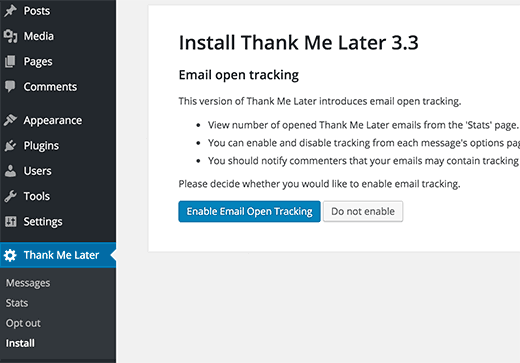
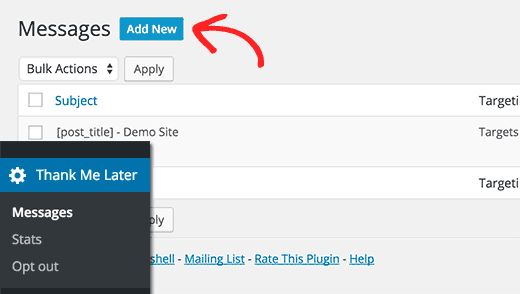
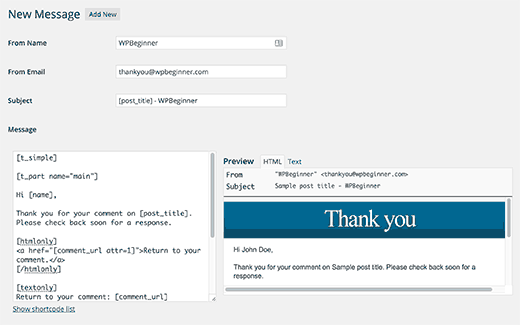
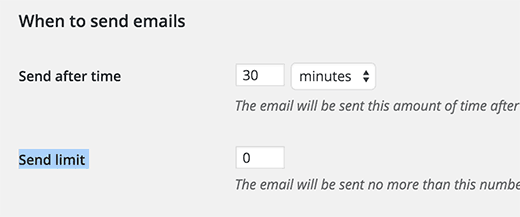
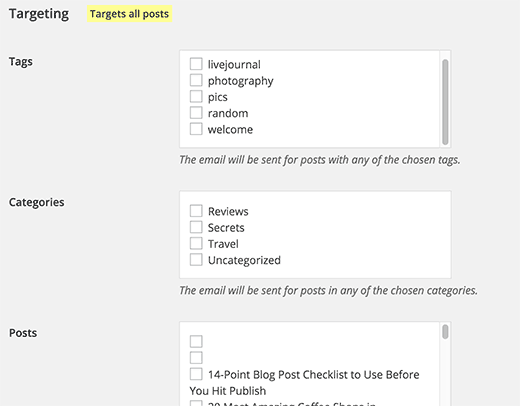




Syed Balkhi says
Hey WPBeginner readers,
Did you know you can win exciting prizes by commenting on WPBeginner?
Every month, our top blog commenters will win HUGE rewards, including premium WordPress plugin licenses and cash prizes.
You can get more details about the contest from here.
Start sharing your thoughts below to stand a chance to win!
Rashmirekha Moharana says
Hi Syed,
Nice post but i have a small queries. Will it work if if my hosting provider is Blue host and i had installed/configured google apps email.
Is any special setting is required.
Thanks a lot in advance.
Mohammad Farooq says
Syed,
This looks good. Lemme try it out .
Thanks.
Mahesh says
Thank you Syed for this, I was looking for this option. I have installed the plugin and tested it. It works fine.
CleverK says
That’s a new concept for audience engagement. Putting that in the new sites I’m building right now.
I’m one of those people who has begun to think of the Thank You Note as an antiquated concept best put behind us – but it’s all about the context and delivery. If you’re not wasting paper and ink, and the note is meant to be short and serve a function beyond some arbitrary social custom, I can see the benefit. Thanks for sharing this.
Mukesh says
Awesome I have added this plugin now in my blog.
Lets see the response now.
Thanks